
சில நேரங்களில் நீங்கள் ஒரு ஃப்ளாஷ் இயக்கி வேண்டும் போது ஒரு நிலைமை உள்ளது, அது கையில் இல்லை. உதாரணமாக, சில கணக்கியல் மற்றும் அறிக்கையிடல் திட்டங்களின் வேலை ஒரு வெளிப்புற இயக்கி தேவைப்படுகிறது. அத்தகைய சூழ்நிலையில், நீங்கள் ஒரு மெய்நிகர் தகவல் சேமிப்பு சாதனத்தை உருவாக்கலாம்.
ஒரு மெய்நிகர் ஃபிளாஷ் டிரைவ் உருவாக்க எப்படி
சிறப்பு மென்பொருளைப் பயன்படுத்தி, பல வழிகளில் இது செய்யப்படலாம். அவர்கள் ஒவ்வொருவரும் படிப்படியாக படிப்பார்கள்.முறை 1: Osfmount.
ஃபிளாஷ் டிரைவ் இல்லை போது இந்த சிறிய திட்டம் மிகவும் உதவியது. இது விண்டோஸ் எந்த பதிப்பு வேலை.
அதிகாரப்பூர்வ தளம் osfmount.
நீங்கள் நிரலைப் பதிவிறக்கிய பிறகு, இதை செய்யுங்கள்:
- Osfmount ஐ நிறுவவும்.
- முக்கிய சாளரத்தில், ஒரு கேரியர் உருவாக்க "மவுண்ட் புதிய ..." பொத்தானை கிளிக் செய்யவும்.
- தோன்றும் சாளரத்தில், ஒரு மெய்நிகர் தொகுதி ஏற்றுவதற்கான அமைப்புகளை கட்டமைக்கவும். இதை செய்ய, ஒரு சில எளிய செயல்களைப் பின்பற்றவும்:
- "Sourse" பிரிவில், "படக் கோப்பு" என்பதைத் தேர்ந்தெடுக்கவும்;
- "படக் கோப்பு" பிரிவில், ஒரு குறிப்பிட்ட வடிவமைப்புடன் பாதையை குறிப்பிடவும்;
- தொகுதி விருப்பங்கள் பிரிவில் உள்ள அமைப்புகள், தவிர்க்கவும் (இது ஒரு வட்டு அல்லது பதிவிறக்க படத்தை உருவாக்க பயன்படுகிறது);
- இயக்கி கடிதம் சாளரத்தில் "Munt விருப்பங்கள்" பிரிவில், உங்கள் மெய்நிகர் ஃப்ளாஷ் டிரைவிற்கான கடிதத்தை குறிப்பிடவும், இயக்கி வகை துறையில் கீழே உள்ள "ஃப்ளாஷ்" ஐ உள்ளிடவும்;
- கீழே நீக்கக்கூடிய ஊடக விருப்பத்தை ஏற்றவும்.
சரி என்பதைக் கிளிக் செய்யவும்.
- மெய்நிகர் ஃப்ளாஷ் இயக்கி உருவாக்கப்பட்டது. நீங்கள் "கணினி" கோப்புறையில் உள்ளிட்டால், கணினியை நீக்கக்கூடிய வட்டு என தீர்மானிக்கும்.
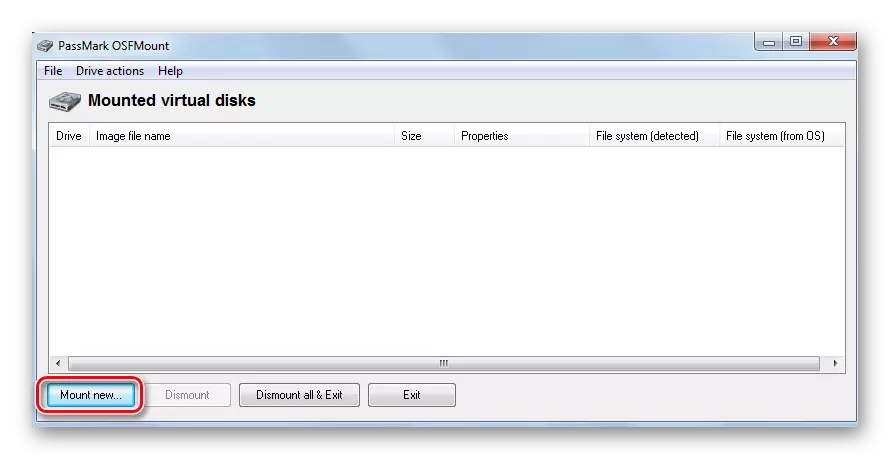

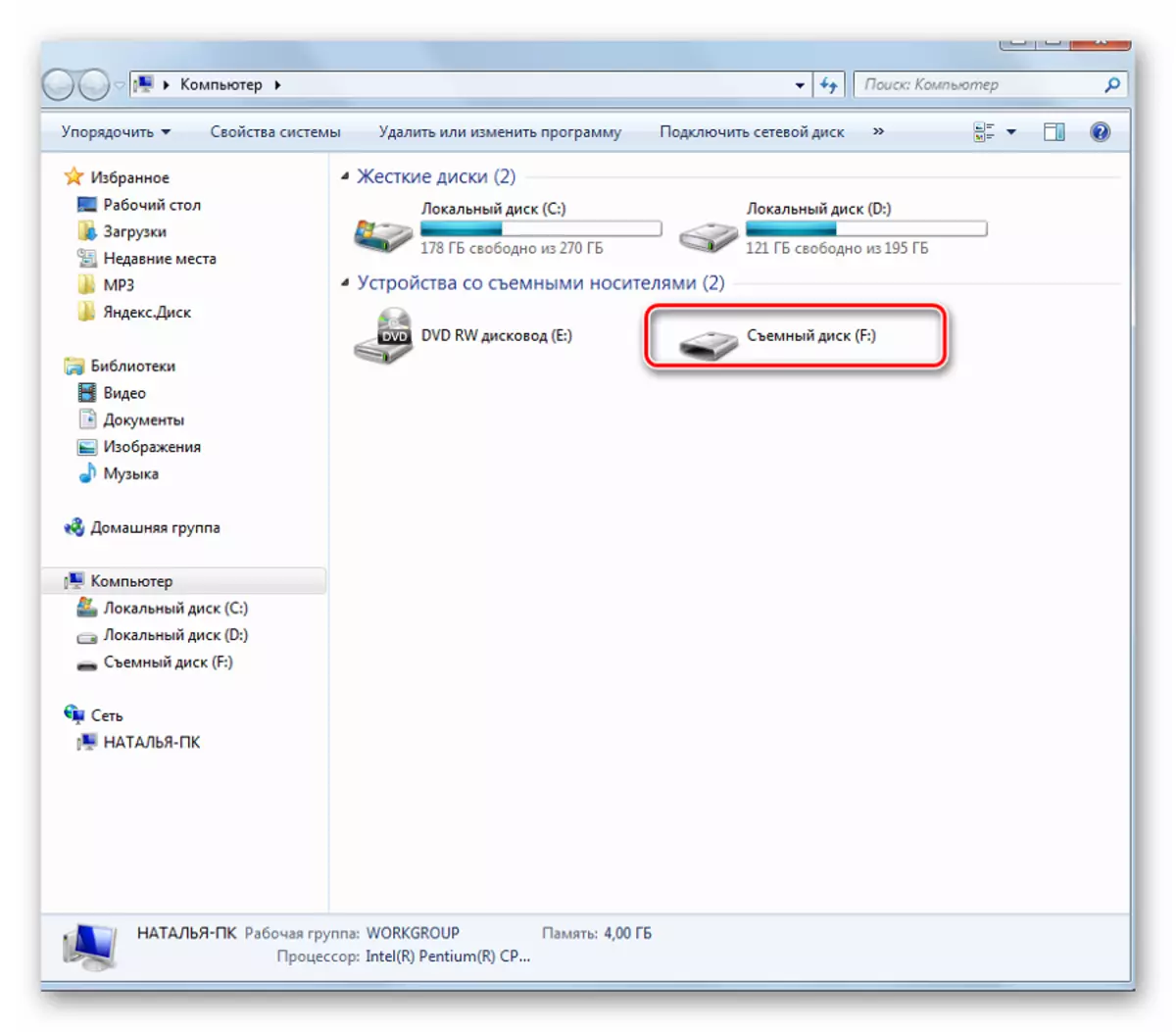
இந்த திட்டத்தில், கூடுதல் செயல்பாடுகளை தேவைப்படலாம். இதை செய்ய, நீங்கள் "இயக்கி நடவடிக்கைகள்" உருப்படியை முக்கிய சாளரத்தில் நுழைய வேண்டும். பின்னர் பின்வரும் விருப்பங்களைப் பயன்படுத்த முடியும்:
- Distount - unmount தொகுதி;
- வடிவம் - தொகுதி வடிவமைத்தல்;
- மீடியா வாசிப்பு-மட்டும் மட்டும் - பதிவு செய்ய தடை விதிக்கிறது;
- நீட்டிப்பு - மெய்நிகர் சாதனத்தின் அளவை விரிவுபடுத்துகிறது;
- Savetoimagefile - தேவையான வடிவத்தில் சேமிக்க உதவுகிறது.
முறை 2: மெய்நிகர் ஃப்ளாஷ் டிரைவ்
மேலே விவரிக்கப்பட்ட முறைக்கு ஒரு நல்ல மாற்று. ஒரு மெய்நிகர் ஃப்ளாஷ் டிரைவ் உருவாக்கும் போது, இந்த நிரல் ஒரு கடவுச்சொல்லை பயன்படுத்தி தகவல் பாதுகாக்க அனுமதிக்கிறது. விண்டோஸ் பழைய பதிப்புகளில் அதன் செயல்திறன் அதன் செயல்திறன் ஆகும். எனவே, உங்கள் கணினியில் அல்லது கீழே ஒரு விண்டோஸ் எக்ஸ்பி பதிப்பு இருந்தால், இந்த பயன்பாடு விரைவில் ஒரு கணினியில் ஒரு மெய்நிகர் தகவல் இயக்கி தயார் உதவும்.
இலவசமாக மெய்நிகர் ஃப்ளாஷ் டிரைவ் பதிவிறக்கவும்
இந்த நிரலைப் பயன்படுத்துவதற்கான வழிமுறைகள் இதுபோல் தெரிகிறது:
- மெய்நிகர் ஃப்ளாஷ் இயக்கி பதிவிறக்க மற்றும் நிறுவ.
- முக்கிய சாளரத்தில், மவுண்ட் புதிய பொத்தானை கிளிக் செய்யவும்.
- உருவாக்க புதிய தொகுதி சாளரத்தை உருவாக்குகிறது, ஒரு மெய்நிகர் ஊடகத்தை உருவாக்க மற்றும் "சரி" என்பதைக் கிளிக் செய்வதன் மூலம் பாதையை குறிப்பிடவும்.

நீங்கள் பார்க்க முடியும் என, திட்டம் சுழற்சி மிகவும் எளிது.
முறை 3: IMDisk.
இது ஒரு மெய்நிகர் வட்டு உருவாக்கும் மிகவும் பிரபலமான திட்டங்களில் ஒன்றாகும். பட கோப்பு அல்லது கணினி நினைவகத்தை பயன்படுத்தி, அது மெய்நிகர் வட்டுகளை உருவாக்குகிறது. அதை ஏற்றும் போது சிறப்பு விசைகளை பயன்படுத்தும் போது, ஒரு மெய்நிகர் நீக்கக்கூடிய வட்டு ஃப்ளாஷ் மீடியா தோன்றும்.
உத்தியோகபூர்வ இம்டிஸ்க் பக்கம்
- நிரலை பதிவிறக்கி நிறுவவும். நிறுவும் போது, Imdisk.exe கன்சோல் திட்டம் இணையாக மற்றும் கட்டுப்பாட்டு பலகத்திற்கான விண்ணப்பத்தில் நிறுவப்பட்டுள்ளது.
- ஒரு மெய்நிகர் ஃப்ளாஷ் டிரைவை உருவாக்க, பணியகம் சரத்திலிருந்து இயங்கும் நிரலைப் பயன்படுத்தவும். Imdisk -a -f -f c: \ 1st.vhd -m f: -o rem, எங்கே:
- 1st.vhd - ஒரு மெய்நிகர் ஃபிளாஷ் டிரைவ் உருவாக்க வட்டு கோப்பு;
- -எம் எஃப்: - டாம் பெருகிவரும், ஒரு மெய்நிகர் டிரைவ் எஃப் உருவாக்கப்பட்டது;
- -ஒ ஒரு கூடுதல் அளவுரு, மற்றும் REM ஒரு நீக்கக்கூடிய வட்டு (ஃப்ளாஷ் டிரைவ்), இந்த அளவுரு குறிப்பிடப்படவில்லை என்றால், வன் வட்டு ஏற்றப்படும்.
- அத்தகைய மெய்நிகர் ஊடகத்தை முடக்க, உருவாக்கப்பட்ட டிரைவில் வலது கிளிக் செய்து "impount imdisk" என்பதைத் தேர்ந்தெடுக்கவும்.
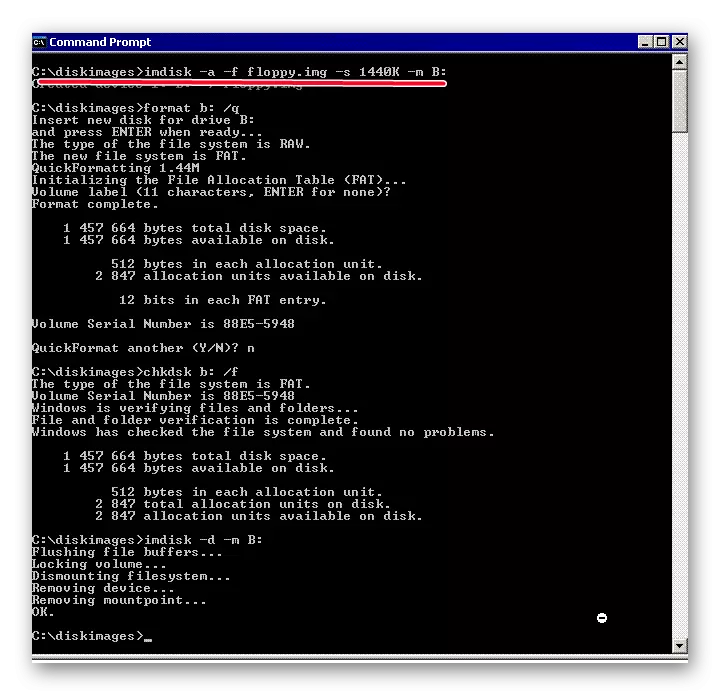
முறை 4: மேகக்கணி சேமிப்பு
தொழில்நுட்பங்களின் வளர்ச்சி நீங்கள் மெய்நிகர் ஃப்ளாஷ் டிரைவ்களை உருவாக்க அனுமதிக்கிறது, மேலும் இணையத்தில் அவற்றைப் பற்றிய தகவல்களை சேமிக்கவும். இந்த முறை இணையத்துடன் இணைக்கப்பட்ட எந்த கணினியிலிருந்தும் ஒரு குறிப்பிட்ட பயனருக்கு கிடைக்கும் கோப்புகளுடன் ஒரு கோப்புறை ஆகும்.
இத்தகைய தரவு கிடங்குகள் yandex.disk, Google Drive மற்றும் Mail.ru கிளவுட் ஆகியவை அடங்கும். இந்த சேவைகளைப் பயன்படுத்துவதற்கான கொள்கை அதே தான்.
Yandex வட்டுடன் எவ்வாறு வேலை செய்வது என்பதைக் கவனியுங்கள். இந்த ஆதாரம் உங்களை இலவசமாக 10 ஜிபி வரை சேமிக்க அனுமதிக்கிறது.
- Yandex.ru இல் ஒரு அஞ்சல் பெட்டி இருந்தால், அதை உள்ளிடுக மற்றும் மேல் மெனுவில் "வட்டு" உருப்படியை கண்டுபிடிக்கவும். அஞ்சல் இல்லையென்றால், யான்டெக்ஸ் டிஸ்க் பக்கத்திற்கு உள்நுழையவும். "உள்நுழை" என்பதைக் கிளிக் செய்க. நீங்கள் முதலில் பார்வையிட்டபோது, உங்களுக்கு ஒரு பதிவு தேவை.
- புதிய கோப்புகளை பதிவிறக்க, திரையின் மேல் பதிவேற்ற பொத்தானை கிளிக் செய்யவும். தரவு தேர்ந்தெடுக்க ஒரு சாளரம் தோன்றும். பதிவிறக்க முடிவுக்கு காத்திருங்கள்.
- Yandex வட்டு இருந்து தகவல்களை பதிவிறக்க, நீங்கள் ஆர்வமாக உள்ள கோப்பு தேர்வு, அதை வலது சுட்டி பொத்தானை கிளிக் செய்து "சேமி" என்பதைக் கிளிக் செய்யவும். தோன்றும் மெனுவில், சேமிக்க கணினியில் ஒரு இடத்தில் குறிப்பிடவும்.
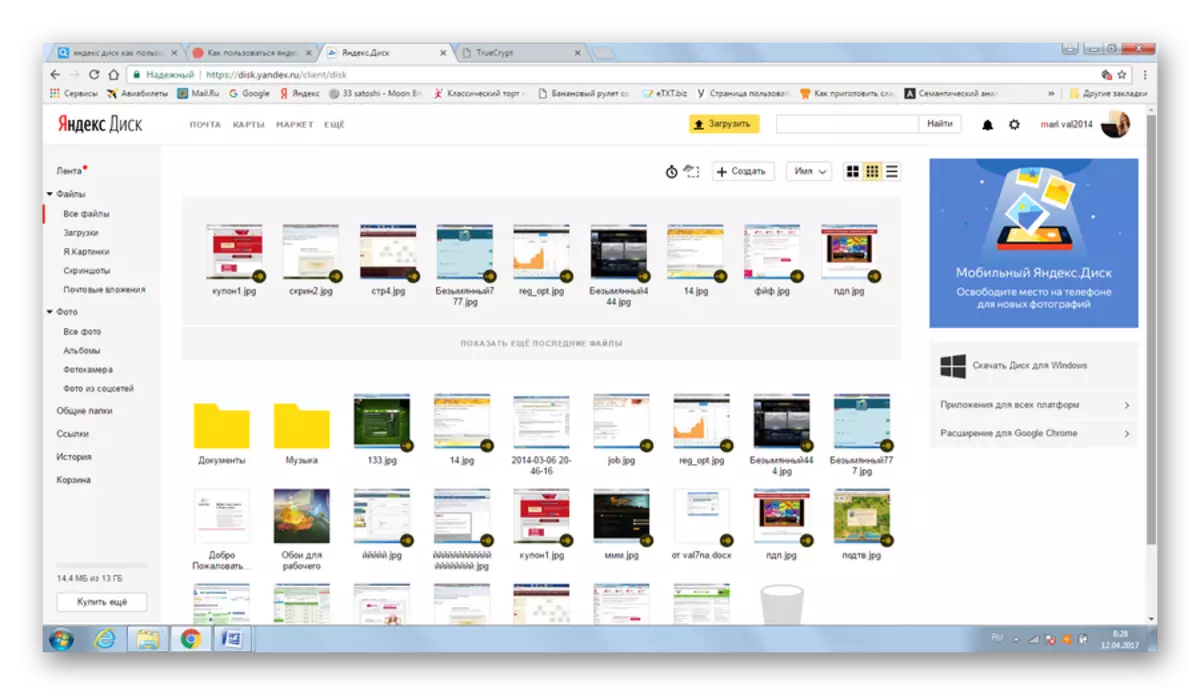

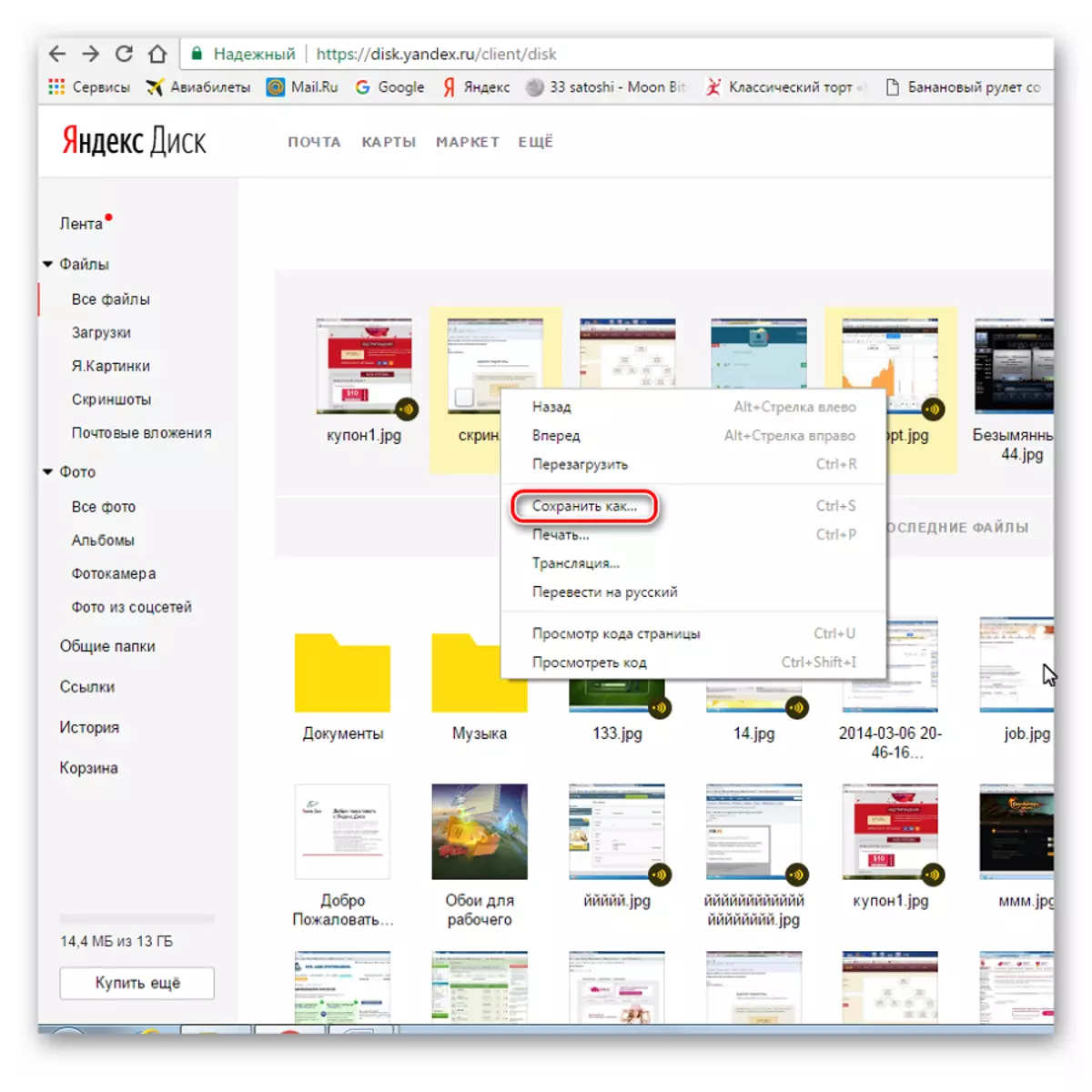
அத்தகைய ஒரு மெய்நிகர் தகவல் ஊடகங்களுடன் பணிபுரியும் உங்கள் தரவை முழுமையாக நிர்வகிக்க அனுமதிக்கிறது: அவற்றை கோப்புறைகளில் குழு, தேவையற்ற தரவை நீக்கவும், மற்ற பயனர்களுடன் அவர்களுக்கு இணைப்புகளை பகிர்ந்து கொள்ளவும்.
மேலும் காண்க: Google Disk ஐப் பயன்படுத்துவது எப்படி?
நீங்கள் பார்க்க முடியும் என, நீங்கள் எளிதாக ஒரு மெய்நிகர் ஃபிளாஷ் டிரைவ் உருவாக்க மற்றும் வெற்றிகரமாக அதை பயன்படுத்த முடியும். நல்ல வேலை! உங்களுக்கு ஏதேனும் கேள்விகள் இருந்தால், கீழே உள்ள கருத்துக்களில் அவற்றை கேளுங்கள்.
